Là Hành động! Screen Recorder Phần mềm ghi lại trò chơi đáng giá
Tôi muốn ghi lại Honour of Kings trên máy tính của mình, là Action! Screen Recorder là trình ghi trò chơi mong muốn? Tôi cần chia sẻ video lên các trang mạng xã hội với khán giả của mình.
Nếu bạn cần quay video trò chơi, Hành động! Screen Recorder luôn là một lựa chọn tốt. Nó có một chế độ ghi trò chơi đặc biệt để quay video trò chơi ở chế độ HD. Điểm chuẩn hiệu suất trò chơi. Nhưng có một số nhược điểm lớn đối với trình ghi trò chơi. Chỉ cần tìm hiểu thêm chi tiết từ bài đánh giá và tìm các lựa chọn thay thế tốt nhất từ bài báo.

Phần 1: Tổng quan về máy ghi màn hình hành động Mirillis
Hoạt động! Trình ghi màn hình là một trình ghi trò chơi và ghi màn hình chuyên nghiệp cho phép phát trực tuyến và ghi lại thời gian thực của màn hình Windows với chất lượng video HD tuyệt vời. Phiên bản mới nhất của Action Screen Recorder cũng cho phép bạn điều khiển từ xa quá trình ghi bằng điện thoại Android.
Ưu điểm
- Quay video màn hình và cảnh quay trò chơi ở độ nét cao, như 4K.
- Truyền trực tuyến trò chơi, video và hoạt động trên màn hình tới các dịch vụ phát trực tuyến.
- Cung cấp chế độ màu xanh lá cây để loại bỏ nền khi sử dụng webcam của bạn.
- Hiển thị tốc độ khung hình (FPS) hiện tại và trung bình của trò chơi trong khi chơi trò chơi.
Nhược điểm
- Không thể đặt tốc độ khung hình tùy chỉnh cho video bạn đang quay.
- Không thể điều chỉnh tốc độ bit cho video từ trong phần mềm.
- Có nhiều tính năng hạn chế cho phiên bản thử nghiệm của Action.
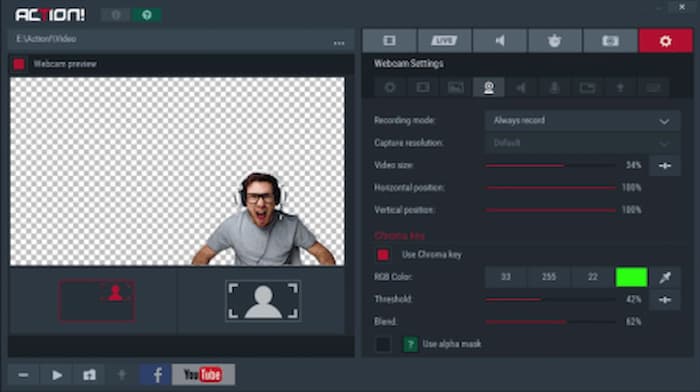
Cách quay video trò chơi bằng Trình ghi màn hình hành động
Bước 1: Khi bạn đã cài đặt Trình ghi màn hình hành động, bạn có thể khởi chạy chương trình và chọn Trò chơi và Ứng dụng chế độ từ Quay video thực đơn.
Bước 2: Sau đó, bạn có thể chạy trò chơi trên máy tính của mình. Khi Action Screen Recorder phát hiện ra trò chơi, Action HUD sẽ xuất hiện ở góc trên của trò chơi để quay video chơi trò chơi.
Bước 3: Nhấn nút F9 phím nóng để bắt đầu ghi lại trò chơi. Trạng thái HUD sẽ được thay đổi khi quá trình ghi trò chơi đang diễn ra. Khi bạn nhận được video mong muốn, bạn có thể nhấn F9 phím nóng một lần nữa để dừng ghi.
Bước 4: Mở Trình quản lý tệp trong cửa sổ Hành động chính và kiểm tra video đã quay. Chọn bản ghi trò chơi mới của bạn và sử dụng nhấp đúp chuột vào hình thu nhỏ để bắt đầu phát lại bản ghi trò chơi.
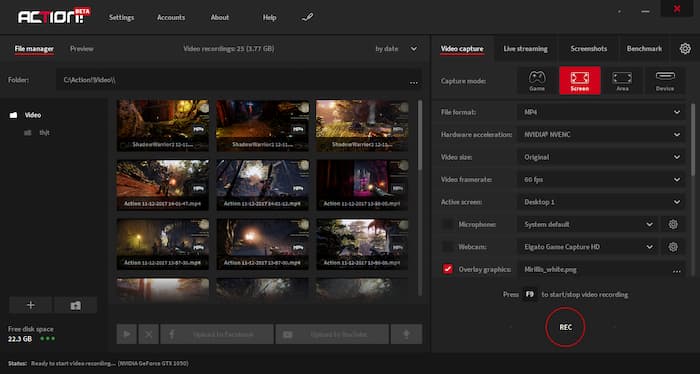
Bạn có thể quan tâm: Cách ghi lại màn hình máy tính bằng VLC
Phần 2: Thay thế tốt nhất cho Trình ghi màn hình hành động
Nếu bạn chỉ cần ghi một trò chơi trực tuyến nhỏ trên Macbook, Trình ghi màn hình miễn phí FVC là Trình ghi màn hình hành động tốt nhất để ghi lại tất cả các hoạt động trên màn hình. Nó là một trình ghi trò chơi dựa trên web với các tính năng nâng cao, bạn có thể sử dụng hiệu ứng hình ảnh trong hình ảnh, chỉnh sửa video màn hình trong thời gian thực, tinh chỉnh cài đặt đầu ra và thậm chí xem lại video trò chơi đã quay.
- 1. Ghi lại các hoạt động trên màn hình và video chơi trò chơi miễn phí.
- 2. Thêm dòng thời gian thực, văn bản, điểm nổi bật và hơn thế nữa để chú thích video trò chơi.
- 3. Hoàn toàn miễn phí mà không có phí ẩn, không có hình mờ cho video đã quay.
- 4. Cung cấp danh sách lịch sử ghi âm để xem lại tất cả các bản ghi video của bạn một cách dễ dàng.
Bước 1: Đi tới trình ghi màn hình trực tuyến, bạn có thể nhấp vào nút Bắt đầu ghi để tải xuống trình khởi chạy. Để quay video chơi trò chơi yêu thích của bạn, bạn có thể nhấp vào Bắt đầu ghi âm để khởi chạy trình ghi màn hình trực tuyến như một lựa chọn thay thế Trình ghi màn hình hành động.
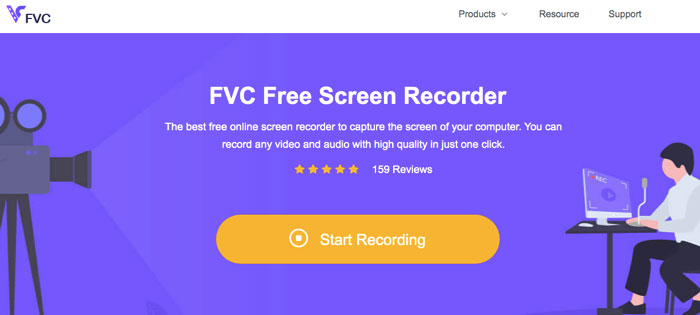
Bước 2: Để chọn kích thước ghi màn hình mong muốn, bạn có thể nhấp vào biểu tượng phía sau Khu vực ghi âm. Nếu bạn muốn thêm tường thuật của mình, bạn có thể bật Cái mic cờ rô cái nút. Nhấn vào GHI ở bên phải giao diện chính để bắt đầu quay video chơi trò chơi.

Bước 3: Khi bạn nhận được video mong muốn, bạn có thể nhấp vào Dừng lại để hoàn tất quá trình ghi. Sau đó, video đã quay sẽ được lưu ở định dạng MP4 hoặc WMV tùy theo sở thích của bạn. Từ biểu tượng menu thả xuống, bạn có thể quản lý trực tiếp các video chơi trò chơi đã quay.

Phần 3: Câu hỏi thường gặp về Action Screen Recorder
1. Action Screen Recorder có tốt hơn OBS không?
Nó phụ thuộc. Nếu bạn muốn có một trình ghi màn hình hành động miễn phí, thì OBS sẽ là lựa chọn tốt hơn. Nó tương thích với rất nhiều thiết bị. Nhưng xét thấy OBS không dễ sử dụng, Action phù hợp hơn cho người mới. Hơn nữa, bạn có thể cần một trình phát của bên thứ ba vì không có trình phát nào để phát bản ghi của bạn trên OBS.
2. Tôi Nên Làm Gì Đối Với Lỗi 104 Khi Ghi Bằng Hành Động?
Khi bạn chặn trang web, máy chủ lưu trữ hoặc địa chỉ IP trong tường lửa hoặc tệp máy chủ lưu trữ, Trình ghi màn hình hành động có thể không ghi video từ Internet. Thay vào đó, bạn phải loại bỏ hạn chế và vô hiệu hóa tường lửa. Tất nhiên, bạn có thể chỉ cần chọn giải pháp thay thế trực tuyến.
3. Làm thế nào để sửa lỗi màn hình nhấp nháy khi khởi động Action Screen Recorder?
Nếu bạn không thể khởi động Trình ghi màn hình hành động với màn hình nhấp nháy, bạn có thể cập nhật và cài đặt lại trình điều khiển video trước đó. Sau đó, bạn nên đảm bảo chương trình không chạy ở chế độ tương thích hoặc yêu cầu dịch vụ khách hàng trợ giúp về báo cáo sự cố.
Phần kết luận
Bài viết chia sẻ đánh giá chi tiết về Mirillis Action! Trình ghi màn hình. Nó mang lại cho bạn trải nghiệm quay màn hình tuyệt vời khi bạn ghi lại video chơi trò chơi, bài giảng và hơn thế nữa. Hơn nữa, nếu bạn muốn một Action tiện dụng và đơn giản! Thay thế Screen Recorder, bạn chỉ cần khởi chạy FVC Free Screen Recorder trực tuyến để chụp các tệp mong muốn.



 Chuyển đổi video Ultimate
Chuyển đổi video Ultimate Trình ghi màn hình
Trình ghi màn hình



